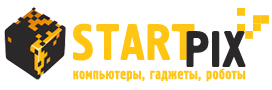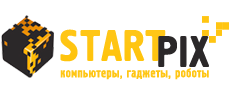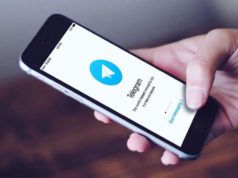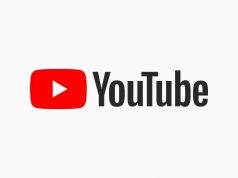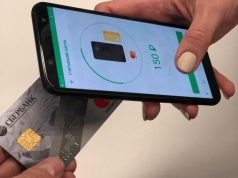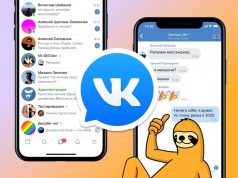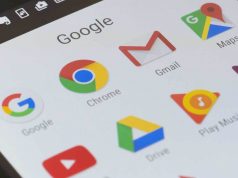Программа Adobe Photoshop выгодно отличается от других графических редакторов тем, что в ней в качестве базовой идеи для редактирования фото лежит тот факт, что любое изображение состоит из нескольких слоев. Разделив их, можно внести изменения в любой элемент, тем самым кардинально поменяв и общий вид фото.
Существует два основных способа, с помощью которых обычно меняют прозрачность картинки в Фотошопе. Рассмотрим их.
Воспользоваться инструментом Polygonal Lasso. Для того нужно открыть программу Фотошоп и найти в ней на панели инструментов иконку «Лассо». Затем, щелкнув по иконке, настроить программу на функцию выделения и щелкнуть на любом участке фото. Вокруг предметов должен появиться мерцающий контур, означающий выделение. Нажмите Ctrl + J, чтобы перенести в список слоев новый слой с выделенным предметом. Теперь ваш фрагмент вырезан из основного фото. Если открыть базовый слой (иконка «глаз» слева), можно увидеть, что на нем выделенная при помощи «Лассо» область фото покрыта серо-белыми квадратиками. Это обозначение прозрачности в данной программе. Помните, что если вы не сделаете предметы или область прозрачными, то не сможете передвигать, поворачивать, закрашивать и менять цвет фигур. В общем, большая часть функций Фотошопа для манипуляций с предметами на конкретном отрезке будет недоступна.
Более сложный путь создания необходимой прозрачности ─ маска. В Фотошопе даже существует специальное название для этого явления ─ Маска прозрачности. Ее смысл в том, что для каждого нового слоя создается своя карта прозрачности фрагмента слоя с изображением. Можно менять цвет карты в диапазоне от черного до белого и добиваться тех или иных эффектов (полупрозрачность, четкие контуры, невидимость). Иными словами, изображение на слое просто маскируется, но физически никуда не исчезает. Это очень удобно, так как иногда в ходе работы требуется вернуть тот или иной фрагмент. В этом случае можно просто «приоткрыть» кусочек скрытого изображения, а не создавать его вновь путем дорисовывания. Маска прозрачности создается при помощи функции Add Layer Mask, а редактируется через пункт меню «Окно» (пункт «Маски»). Маску можно исправлять при помощи Кисти, Штампа, регуляторов яркости и различных фильтров. Работая со слоями следует помнить о том, что Фон (Background) не может иметь маску прозрачности, поскольку создается по умолчанию при открытии изображения. Новичков это часто вводит в заблуждение, а профессионалы знают этот «секрет».
Словом, для понимания того, как создается прозрачный фон в Фотошопе, следует попробовать оба метода, а потом решить, какой подходит именно вам.